Hoe de nieuwe geluidsinstellingen te gebruiken in Windows 10 1803 april-update

Microsoft blijft systeemopties verplaatsen naar de moderne app Instellingen en met 1803 zijn er nu verschillende audiovoorkeuren.
Windows 10 1803 april-update heeft een aantal opmerkelijke nieuwefuncties zoals Focus Assist en Tijdlijn. Maar er zijn verschillende andere verbeteringen die niet zo veel aandacht en bekendheid krijgen, maar toch ten goede komen aan gebruikers. Een daarvan is de verbetering van de geluidsinstellingen die eerder werden beheerd via het klassieke configuratiescherm. Hier ziet u hoe u luidspreker- en microfoonniveaus, geluidseffecten kunt beheren en zelfs audiovoorkeuren kunt aanpassen op basis van een app op een app op uw pc.
Windows 10 1803 Geluidsinstellingen
Als je de nieuwe opties voor geluid wilt bekijken, ga je naar Instellingen> Systeem> Geluid. Daar ziet u opties voor het aanpassen van de niveaus van de geluidsingang (microfoon) en uitgang (luidsprekers) die op uw systeem zijn aangesloten.
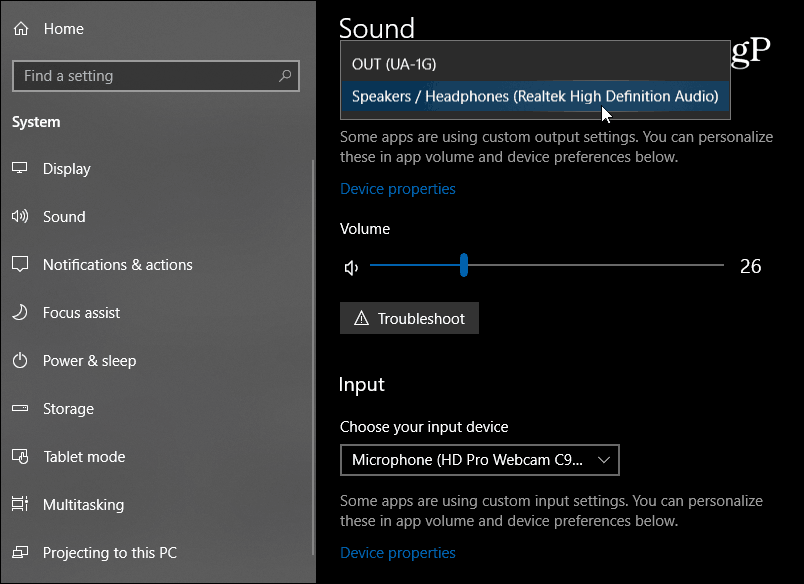
Er zijn ook belangrijke geavanceerde functies zoalsde mogelijkheid om de audiovoorkeuren van afzonderlijke apps te beheren. Dit vervangt de volumemixer die in eerdere versies beschikbaar was. U vindt de nieuwe pagina met geluidsinstellingen in het gedeelte 'Andere geluidsopties'. Klik op de optie "App-volume en apparaatvoorkeuren".
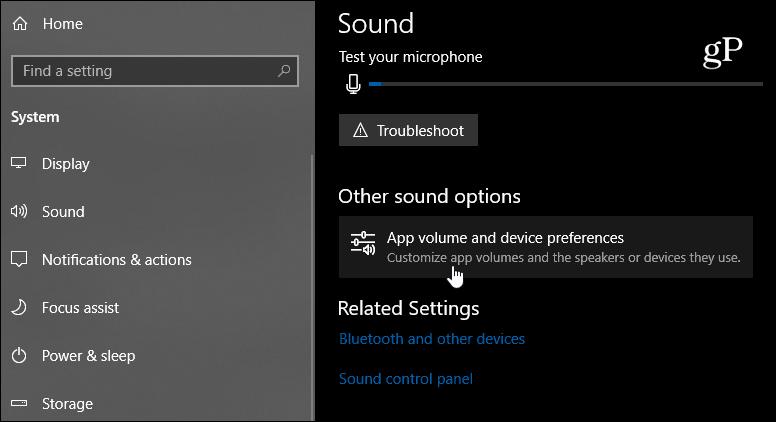
Van daaruit kunt u de volumeniveaus voor kiezenelke afzonderlijke app evenals het standaard invoer- / uitvoerapparaat voor elke app. Dit is geweldig voor podcasting of thuisopname wanneer je meerdere microfoons en luidsprekersystemen gebruikt. Merk op dat de app actief moet zijn om in de lijst te verschijnen. Als u opnieuw wilt beginnen, tikt u op de knop Reset.
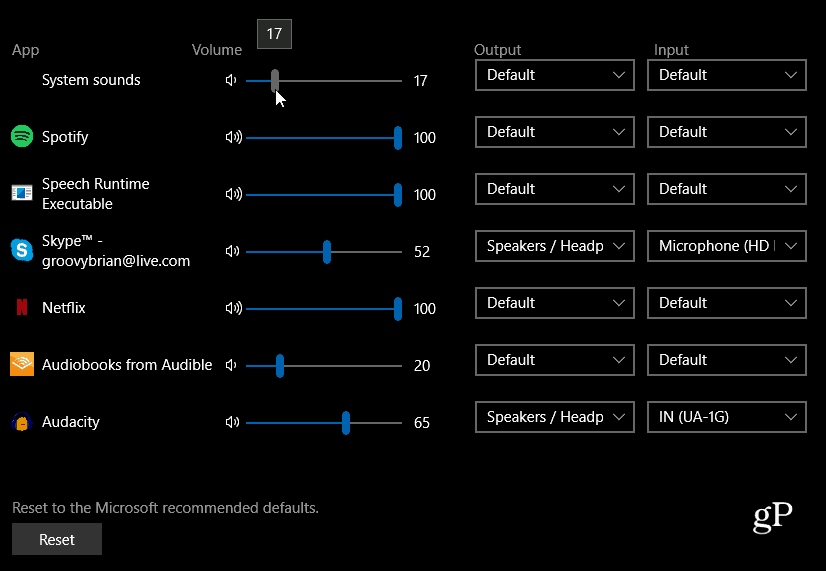
De context is verbeterdmenu waar u enkele basisaudiovoorkeuren kunt instellen en geluidsinstellingen kunt openen vanuit de taakbalk. Klik met de rechtermuisknop op het luidsprekerpictogram om het contextmenu te openen waarmee u nog steeds de klassieke volumemixer kunt openen. U moet er echter niet op vertrouwen dat het blijft hangen voor toekomstige updates, want alles gaat naar de nieuwe pagina Instellingen.
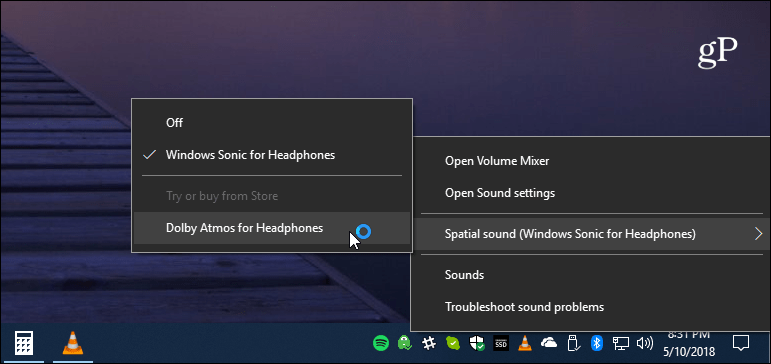
Als u Apparaateigenschappen kiest voor deinvoer- of uitvoerapparaat, opent het de klassieke geluidsinstellingen van het Configuratiescherm die u gewend bent. Als u bijvoorbeeld op Apparaateigenschappen voor uw luidsprekers klikt, wordt het dialoogvenster geopend waarin u niveaus kunt wijzigen, geluidsverbeteringen kunt toevoegen of het hulpprogramma voor probleemoplossing voor apparaten kunt starten.
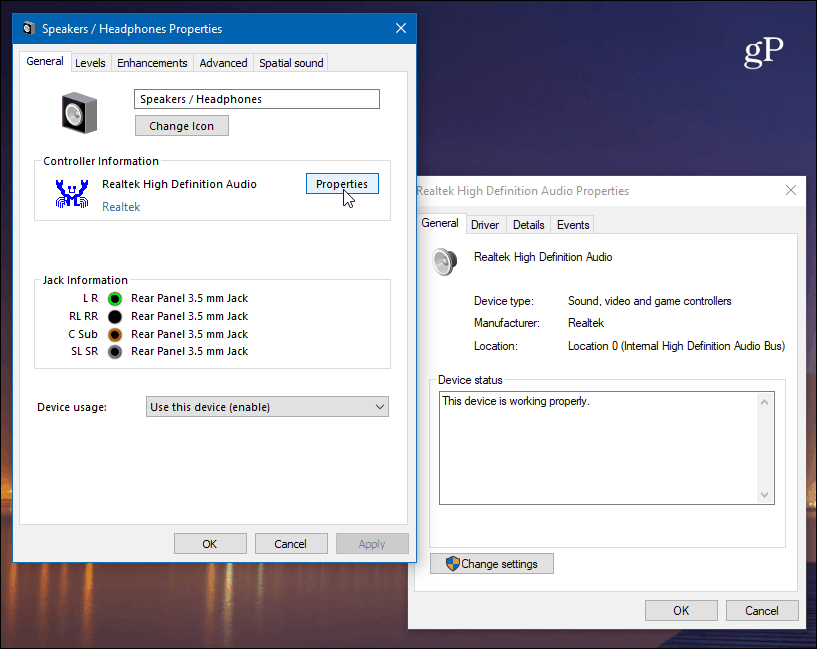
Terwijl deze update meer geluidsopties toevoegt aande moderne app Instellingen, nog niet alles is verplaatst. Als u enkele van de meer geavanceerde geluidsopties moet aanpassen, kunt u nog steeds de klassieke hulpprogramma's gebruiken. Maar verwacht dat meer geluidsopties worden overgedragen naar de moderne ervaring die vooruit gaat.










laat een reactie achter